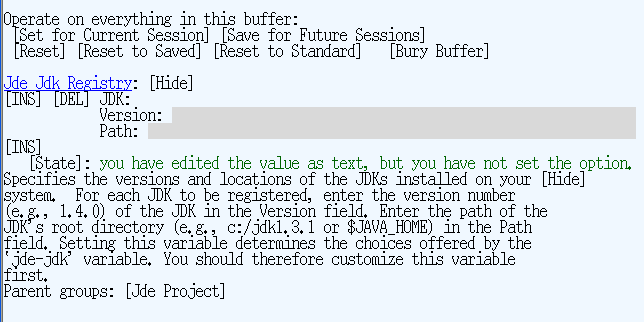JDEE のインストール
JDEE を使用するためには、同時にいくつかのパッケージをセットアップする
必要があります。それは、speedbar、elib、semantic、eieio というパッケージです。
いずれも JDEE が内部で使用するために必要となります。
ここでは、Meadow Netinstall によるセットアップと、そのほかの Emacs
におけるセットアップ方法を紹介します。
Meadow Netinstall
Meadow 本体のセットアップ時に使用した setup.exe により、JDEE
をセットアップします。パッケージ選択画面までの操作は初めと同じです。
パッケージ選択画面で、以下のパッケージを選択してください。
| パッケージ名 | eieio | elib | jde |
semantic | speedbar |
| バージョン | 0.17-1 | 1.0-2 | 2.3.2-1 |
1.4.2-1 | 0.14beta4-1 |
すでにインストールしてあるものは Keep、それ以外の物は Skip
を選択し、ダウンロード / インストールを完了してください。
そのほかの Emacs
JDEE のサイト Java Development
Environment for Emacs にアクセスし、JDEE Requirements
の項目にあるリンクをたどって、各パッケージを入手してください。
もちろん、Downloading the JDEE にある JDEE をダウンロードすることもお忘れなく。
ダウンロードした tar.gz を Emacs の site-lisp に展開します。
各パッケージは、Makefile を含んでおり、make コマンドで lisp
ファイルをバイトコンパイルできます。最後に JDEE で make を実行すれば OK
です。なお、デフォルトの makefile は他のパッケージの展開したフォルダ名が異なる
(おそらく展開したものはバージョンつきのフォルダ名ですが、makefile
ではバージョンのないフォルダ名) ため、修正してください。
JDEE を使用するための .emacs の設定
JDEE を使用するためには、以下の記述を .emacs に追加する必要があります。
いずれか一方でかまいません。前者は、Emacs 起動時に JDEE を読み込みます。
そのため、起動が若干遅くなるでしょう。後者は .java
拡張子を持つファイルを開くときに JDEE を読み込みます。
どちらか好みのほうを記述してください。なおこちらの環境 Meadow 1.15
で試したところ、前者の場合動作がおかしくなりました。原因はわかりませんが、
後者では問題はないようです。
(autoload 'jde-mode "jde" "Java Development Environment for Emacs." t)
(setq auto-mode-alist
(cons '("\.java$" . jde-mode) auto-mode-alist) )
Emacs を再起動すれば、前者の場合であれば、JDEE が使用できる状態になります。
後者の場合は Java ソースファイルを開けば JDEE が使用できる状態になります。
JDEE 基本設定
JDEE では、初めにいくつか設定しておくと良いです。
JDEE の設定は、M-x customize-variable
を実行します
(Esc キーを押した後、x を押す。その後 customize-variable と入力し、
Enter キーを押す)。もし、Java ソースを開いた際に JDEE
が起動するように設定した場合は、Test.java など適当な
バッファを開いて
(C-x C-f Test.java)、JDEE を読み込ませます。
プロンプトに対し、jde-jdk-registry
と入力し、Enter を押してください。すると、
Jde Jdk Registry という項目のカスタマイズ画面に切り替わります。
[ ] で囲まれている部分はボタンと考えれば良いでしょう。
なお、新しいバージョンの Emacs では、[ ] ではなく、
実際にボタンのように表示されます。
Jde Jdk Registry とは、使用する JDK (J2SDK) のバージョンを登録します。
後々の設定でこの値は使用されることになります。また、複数の JDK
を登録することで、複数のバージョンの JDK を切り替えることも可能となります。
[INS] というところをクリックしてください。すると、下のような画面になります。
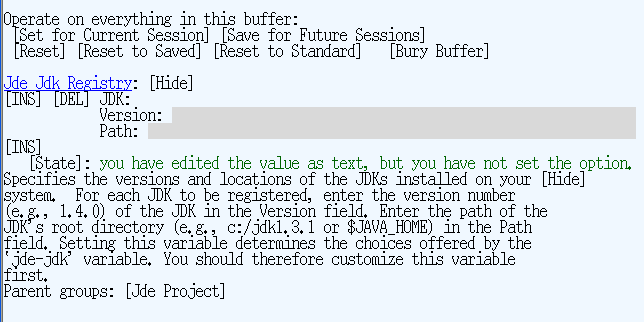
Version と Path に対して、それぞれ JDK (J2SDK) のバージョンとインストール先
を指定します。たとえば Version は 1.4.1、Path は C:/j2sdk1.4.1 です。
[State] ボタンをクリックし、メニューから Save for Future Sessions
をクリックしてください。これで完了です。ちなみに最後の操作により、
この設定が、.emacs ファイルに自動的に追加されています。
したがって、次回起動時以降は自動的にこの設定が有効になります。
[Bury Buffer] をクリックして設定を完了します。
新しい Emacs では、Bury Buffer のかわりに Finish ボタンをクリックします。